Pastaba: Norėtume jums kuo greičiau pateikti naujausią žinyno turinį jūsų kalba. Šis puslapis išverstas automatiškai, todėl gali būti gramatikos klaidų ar netikslumų. Mūsų tikslas – padaryti, kad šis turinys būtų jums naudingas. Gal galite šio puslapio apačioje mums pranešti, ar informacija buvo naudinga? Čia yra straipsnis anglų kalba, kuriuo galite pasinaudoti kaip patogia nuoroda.
"Access" projekte yra Access failą (.adp), kuri teikia tiesiogiai, efektyvios ryšį su "Microsoft" SQL serverio duomenų bazės per OLE DB komponentų architektūros. "Microsoft" Access 2007 "ir" 2010 leidžia kurti naują "Access" projekto (.adp) failus ir dirbti su esamą "Access" projektai, kurį sukūrėte ankstesnėse programos "Access" versijose. Šiame straipsnyje pateikiami trumpą paaiškinimą, "Access" projektai, pasakojama, kaip "Access" projektai veikia "Access 2007" ir "2010. Tai taikoma, kaip "Access 2007" ir "2010" sukurti naują "Access" projekto ir kaip į "Access" projekto prisijungti prie esamos duomenų bazės SQL serverio.
Pastaba: Access 2010 versija paskutinį prieigą, kuri palaiko darbą su "Access" projekto (.adp) failus.
Šiame straipsnyje
"Access" projektai apžvalga
Sukurti "Access" projekte suteikia keletą pranašumų susiejimas su SQL serverio lentelių arba rodinių. Pvz., programos "Access" projekto, SQL serverio objektų, pvz., lenteles ir rodinius, galite atlikti dizaino keitimus ir galite kurti, redaguoti ir kitų SQL serverio funkcijas, pvz., duomenų bazės diagramų, saugomos procedūros ir vartotojo apibrėžtos funkcijos. Priešingai, susiejant su SQL serverio duomenų bazę, bet SQL serverio objektų negalite dizaino pakeitimus ir su SQL serverio lenteles ir rodinius, galite susieti tik. Tačiau susiejimas leidžia jums prisijungti prie kelių SQL serverio duomenų bazės, kadangi į "Access" projekto (* .adp) failą galite prisijungti tik vieną SQL serverio duomenų bazę.
Daugiau informacijos apie susiejimas su SQL serverio duomenų bazę, spustelėkite saitą arba importavimas iš "SQL Server" duomenų bazėsstraipsnyje.
"Access" projekte nėra jokių duomenų ar duomenų apibrėžimo pagal objektus. Vietoj to, šie objektai yra saugomi SQL serverio duomenų bazę. Tačiau darbas su projekto vis dar yra labai panašus į darbą su "Access" duomenų bazės prieigą. Kurti formas, ataskaitas, makrokomandas ir modulius yra beveik toks pat kaip "Access" duomenų bazės kūrimas.
"Access 2007" ir 2010, galite sukurti naują "Access" projektai ir naudoti projektus, kurie buvo sukurti ankstesnėse "Access" versijose. Be to, jūs galite pasinaudoti daug naujų funkcijų Access 2007 "ir" 2010, pvz., patobulintos formos ir ataskaitos dizaino įrankius, nauja makrokomandų kūrimo, patobulintos sąlyginio formatavimo įrankius ir juostelės tinkinimas. Vis dėlto tam tikros naujesnį prieigos funkcijos negalimos programoje "Access" projektai, pvz., priedai, kelių reikšmių laukai, naršymo valdiklį arba žiniatinklio naršyklės valdiklio. Be to, maketo rodinys negalimas kurti formas ir ataskaitas.
"Access" ir SQL serverio versijos suderinamumas
Access 2010 .adp failai suderinama su SQL Server 2008 ir anksčiau. Vėlesnės versijos SQL serverio taip pat gali būti suderinama su Access 2010 .adp failus, tačiau kaip taisyklė nykščio, jei norite pakeisti SQL objektus iš "Access".adp faile, prieigos versija turi būti didesnis nei SQL serverio versija. Pavyzdžiui, negalite modifikuoti SQL Server 2008 duomenų bazės objektų naudojant "Access 2007". Be to, "SQL Server 2005" duomenų bazės objektų negalite modifikuoti naudojant Access 2003.
Svarbu: Prieš naujindami versiją į naują Access arba SQL serverio versiją, visada patikrinkite savo Access projektą, naudojant naują versiją (versijas) Norėdami užtikrinti, kad funkcijos darbą tinkamai.
Duomenų tipas ir diagramos palaikymas
Datos/laiko duomenų tipai
Access 2010 tik palaiko keturis naujos datos/laiko duomenų tipus, įtrauktų SQL Server 2008:
-
TIME
-
DATE
-
DATETIME2
-
DATETIMEOFFSET
Programos "Access" projekto, galite kurti ir kurti lenteles ir rodinius, kurie naudoja šiuos naują duomenų tipus. Tačiau formose ir ataskaitose, šių duomenų tipų laukus veikia taip, tarsi jie teksto laukus. Todėl negalite naudoti datos formatų ar datos parinkiklius su šių tipų duomenų.
Kintamojo ilgio duomenų tipai
Šių tipų duomenimis kintamasis ilgis gali būti naudojamas Access 2010 projektų:
-
VARBIN(MAX)
-
VARCHAR(MAX)
-
NVARCHAR(MAX)
Tačiau negalite įtraukti arba keisti laukus, naudokite MAX specifikatoriai iš per į "Access" projekto.
BIGINT duomenų tipas
Access 2010 palaiko SQL serverio BIGINT duomenų tipą. Tačiau, "Access" vartotojo sąsaja įgalina-999999999999999999 ribą (maždaug -2 ^ 60) palyginti faktinį apatinė -2 ^ 63. Viršutinė riba programoje "Access" vartotojo sąsaja yra 2 ^ 63-1, toks pat kaip SQL serverio.
Nepalaikomos priemonės
Duomenų tipai
Šių naują SQL Server 2008 duomenų tipai nepalaikomi programoje "Access" projektai:
-
GEOGRAFINIAI DUOMENYS
-
GEOMETRIJA
-
HIERARCHYID
Prieigos blokų dizaino režimas lentelių arba rodinių, naudokite šiuos tipus.
Duomenų bazės diagramos (ryšio rodinys)
Trys nepalaikomi duomenų tipai, išvardyti ankstesniame skyriuje, dėl SQL Server 2008 duomenų bazės diagramos negalite atidaryti programos Access projekto.
"Access" projektai "Access 2010" rekomendacijos
Mes ir toliau palaikyti kūrimą ir darbą su .adp failus programoje "Access 2010". Tačiau mes rekomenduojame naudoti " SQL Server Management Studio" SQL Server dizaino įrankiai kurti duomenų bazės objektus, pavyzdžiui, lenteles, rodinius ir saugomų procedūrų kūrėjai, ir tada naudoti prieigos sąsaja kurti formas, ataskaitas, makrokomandas ir modulių, kurie jungiasi prie šių objektų. SQL serveris pateikia įrankiai pateikti veiksmingiausių sąsajos kūrimo SQL serverio objektų.
Į "Access" projekto kūrimas
Naudokite šią procedūrą norėdami sukurti naują "Access" projekto (.adp) failą "Access 2007" arba "2010.
-
Skirtuke Failas spustelėkite Naujas. Jei naudojate "Access 2007", spustelėkite "Microsoft Office" mygtuką ir tada spustelėkite atidaryti.
-
Atlikite vieną iš šių veiksmų:
Numatytoji failo vieta programoje "Access" projekto kūrimas-
Dalyje Tuščia duomenų bazė, naudojant .adp failo vardo plėtinio lauke Failo vardas įveskite projekto pavadinimą.
–arba–
Sukurti "Access" projekte kitu failo vietą
-
Tuščia duomenų bazėspustelėkite Naršyti vietą, kurioje norite įrašyti duomenų bazę.
-
Dialogo lange Failo naują duomenų bazę , eikite į vietą, kur norite įrašyti projektą, ar priimti į numatytąją vietą.
-
Lauke failo vardas įveskite projekto failo vardą.
-
Sąraše Įrašomo failo tipas pasirinkite Microsoft Office Access projektai (* .adp), tada spustelėkite gerai.
-
-
-
Dalyje Naujas projektas, spustelėkite kurti.
Programa Access ragina tokį pranešimą:
Ar norite prisijungti prie esamą SQL serverio duomenų bazę?
Jei norite prisijungti prie esamą SQL serverio duomenų bazę, spustelėkite taip ir toliau atlikite 4 veiksmą; kitu atveju spustelėkite ne ir pereikite prie 5 veiksmo ir kurti naują SQL serverio duomenų bazę.
-
Prisijungimas prie esamą SQL serverio duomenų bazę
-
Dialogo lange Duomenų saito ypatybės įveskite visą reikiamą informaciją apie šiuos veiksmus:
-
Serverio vardas
-
Informaciją, reikalingą norint prisijungti prie serverio
-
Duomenų bazės pavadinimas
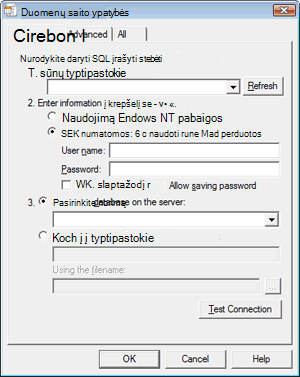
-
-
Spustelėkite Tikrinti ryšį ir patikrinkite, ar kad parametrai yra teisingi, ir kad prisijungti pavyksta.
Jei nepavyksta prisijungti, dialogo lange "Microsoft" duomenų saito klaidų rodomas pranešimas apie problemą. Spustelėkite gerai , kad uždarytumėte pranešimą, patikrinkite savo parametrus, dialogo lange Duomenų saito ypatybės ir dar kartą spustelėkite Tikrinti ryšį . Be to, gali tekti susisiekti su SQL serverio duomenų bazės administratorių jungiatės prie, duomenų bazės ir įsitikinkite, kad jūsų parametrai teisingi arba įvesta kompiuterio. -
Po "Microsoft" duomenų saitas dialogo langas bus rodomas pranešimas sėkmingai tikrinti ryšį, tada spustelėkite gerai , kad uždarytumėte dialogo langą ir spustelėkite gerai , kad uždarytumėte dialogo langą Duomenų saito ypatybės .
Prieigos prie SQL serverio duomenų bazės projektą.
-
-
Kurti naują SQL serverio duomenų bazę
-
"Microsoft" SQL serverio duomenų bazės vedlio pirmajame puslapyje, įveskite šią informaciją:
-
SQL serverio kompiuteryje, kurį norite naudoti šią duomenų bazę
-
Jūsų prisijungimo informacija
-
SQL serverio duomenų bazės pavadinimą
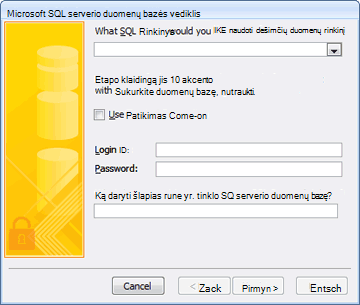
Pastaba: Jei norite praleisti ryšio procesas šiuo metu, spustelėkite Atšaukti. "Access" sukuria projektą, tačiau ji nėra prijungtas prie SQL serverio duomenų bazę. Prieš ką nors su projektu, jums reikės prijungti ją prie SQL serverio duomenų bazės, kurias galite atlikti naudodami veiksmus kitame skyriuje.
-
-
Jei norite tęsti, spustelėkite Pirmyn.
Programa Access bando prisijungti prie SQL serverio kompiuteryje, kurį nurodėte. Jei prieigos negali prisijungti prie SQL serverio kompiuteryje, rodomas klaidos pranešimas, apibūdinantis problemą. SQL serverio kompiuterio vardą arba įėjimo informacija gali būti neteisingi arba gali būti neturite teisės kurti duomenų bazę, kurią nurodėte SQL serverio kompiuteryje. Gali tekti susisiekti su SQL serverio duomenų bazės administratorių duomenų bazės kuriate, ir įsitikinkite, kad jūsų parametrai teisingi arba įvesta kompiuterio. -
Vedlio prieigos sėkmingai prisijungia prie SQL serverio kompiuteryje, rodomas pranešimas: vedlys turi visą informaciją, reikia sukurti savo SQL serverio duomenų bazės. Spustelėkite baigti , kad toliau.
Programa Access sukuria SQL serverio duomenų bazės ir ji prisijungia prie projekto.
-
Prie esamos "Access" projekto kitą SQL serverio duomenų bazę
Naudokite šią procedūrą, jei turite esamą Access projektą, kuris nėra prijungtas prie SQL serverio duomenų bazę, arba jei norite pakeisti duomenų bazę, prie kurios prijungtas projektą arba SQL serverio kompiuteryje.
-
Skirtuke Failas spustelėkite Atidaryti. Jei naudojate "Access 2007", spustelėkite "Microsoft Office" mygtuką ir tada spustelėkite atidaryti.
-
Dialogo lange atidaryti pasirinkite ir atidarykite į "Access" projekto.
Dialogo lange Microsoft Office Access saugos pranešimas gali būti rodoma. Jei pasitikite šaltinio duomenų bazės kopiją, spustelėkite atidaryti ir toliau. -
Skirtuke failas spustelėkite serverisir spustelėkite ryšio. (Jei naudojate "Access 2007", spustelėkite "Microsoft Office" mygtuką, nukreipkite žymiklį į serverį ir spustelėkite ryšio.)
Rodomas dialogo langas Duomenų saito ypatybės . -
Dialogo lange Duomenų saito ypatybės įveskite visą reikiamą informaciją apie šiuos veiksmus:
-
Serverio vardas
-
Informaciją, reikalingą norint prisijungti prie serverio
-
Duomenų bazės pavadinimas
-
-
Spustelėkite Tikrinti ryšį ir patikrinkite, ar kad parametrai yra teisingi, ir kad prisijungti pavyksta. Jei nepavyksta prisijungti, programa Access rodo klaidos pranešimą aprašyta problema. Spustelėkite gerai , kad uždarytumėte pranešimą, patikrinkite savo parametrus, dialogo lange Duomenų saito ypatybės ir dar kartą spustelėkite Tikrinti ryšį . Be to, gali tekti susisiekti su SQL serverio duomenų bazės administratorių jungiatės prie, duomenų bazės ir įsitikinkite, kad jūsų parametrai teisingi arba įvesta kompiuterio.
-
Po "Microsoft" duomenų saitas dialogo langas bus rodomas pranešimas sėkmingai tikrinti ryšį, tada spustelėkite gerai , kad uždarytumėte dialogo langą ir spustelėkite gerai , kad uždarytumėte dialogo langą Duomenų saito ypatybės .
Prieigos prie SQL serverio duomenų bazę, kurią nurodėte projektą.










